您好,登錄后才能下訂單哦!
您好,登錄后才能下訂單哦!
今天小編就為大家帶來一篇mac os虛擬機安裝教程的文章。小編覺得挺不錯的,為此分享給大家做個參考。一起跟隨小編過來看看吧。
1.準備“原料”

2.unlocker206插件要放在桌面,以管理員身份運行win-install.cmd(unlocker路徑不可以用中文,否則安裝失敗且沒有失敗提示)
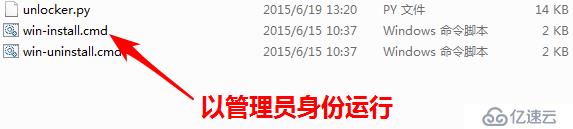
3.win-install.cmd運行完成后,打開VMware工作站(這里的VMware版本是VMware Workstation Pro)新建虛擬機

注意不可以選“稍后安裝系統”
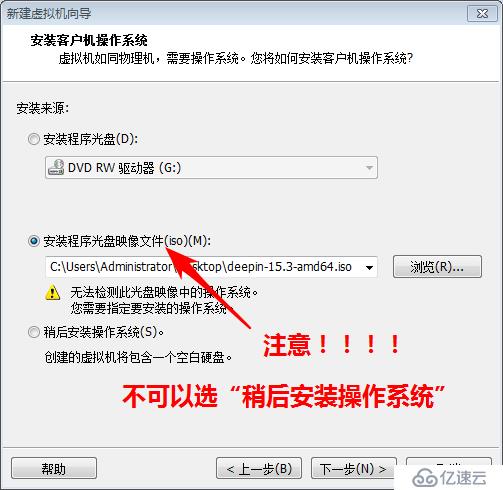
選擇系統文件

下一步
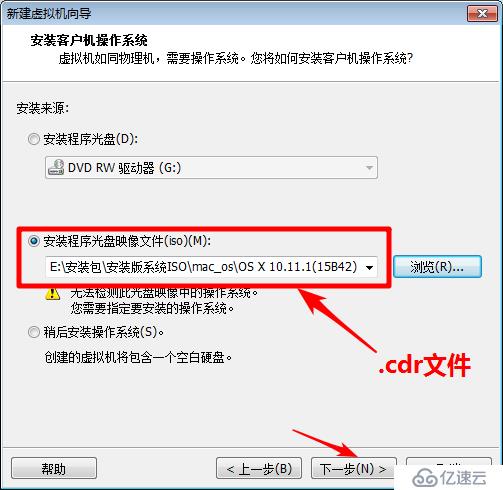
選擇安裝哪一種操作系統,然后下一步
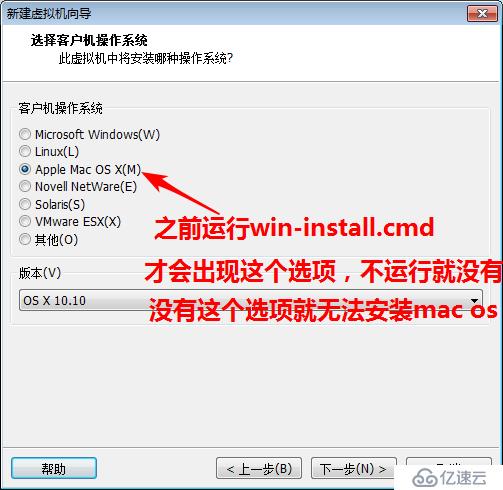
自定義虛擬機名稱,選擇保存的位置
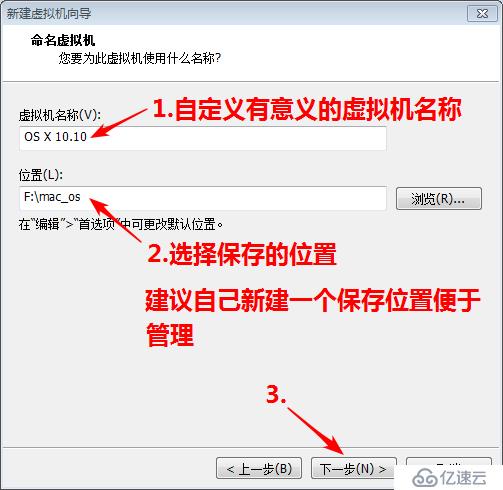
分配磁盤大小
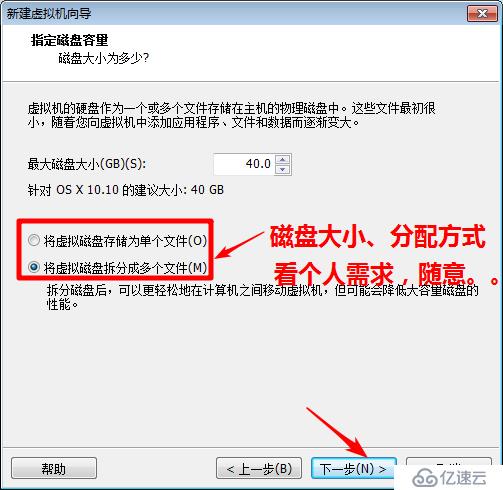
自定義硬件
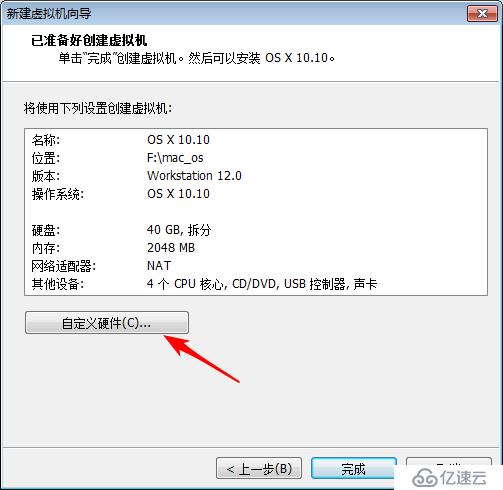

完成自定義硬件
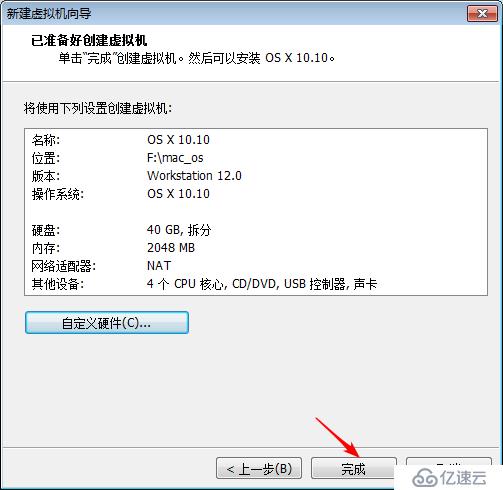
4.開啟虛擬機
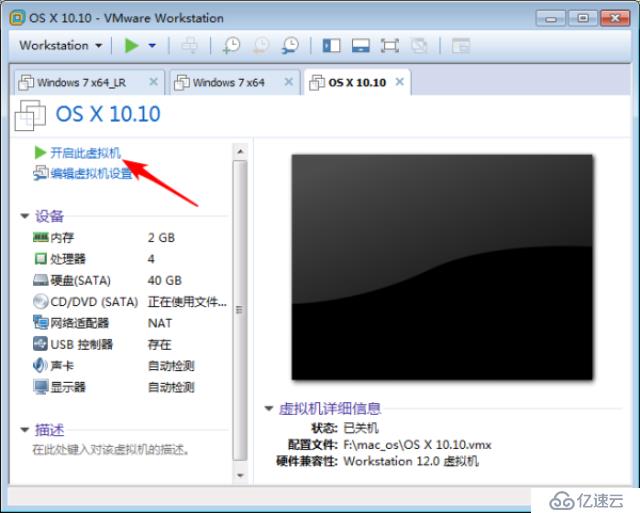
遇到錯誤
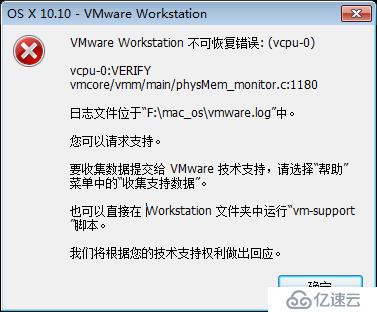
在虛擬機存放文件中找到這個文件,用記事本打開

在smc.present = "TRUE"下面加上一句smc.version = 0 ,保存后退出

5.再次打開虛擬機
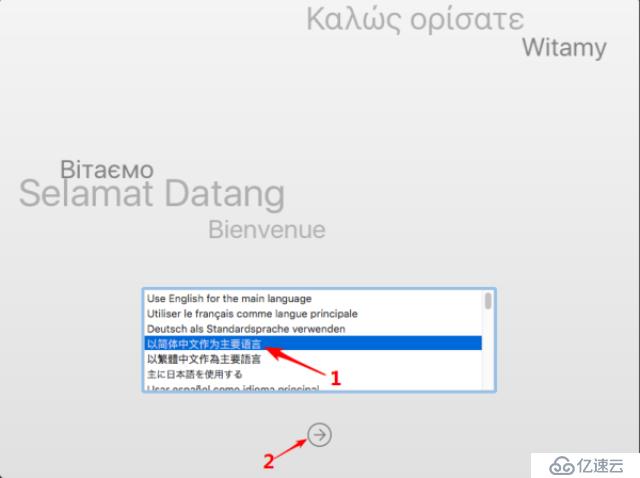
6.進入“實用工具”
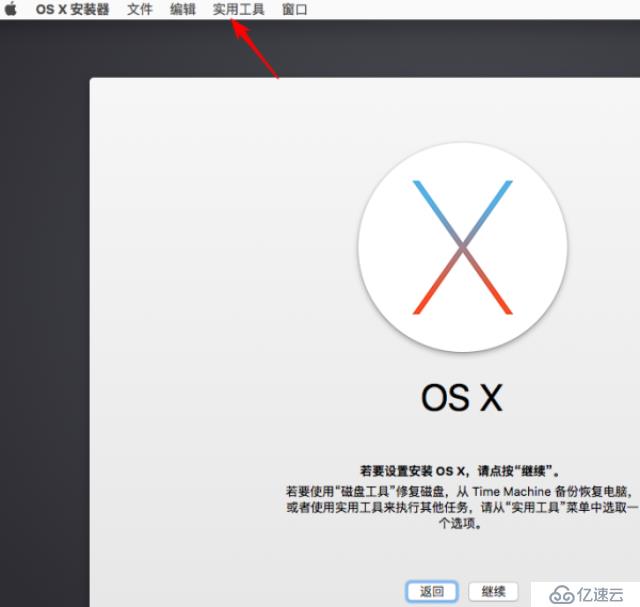
選擇“磁盤工具”
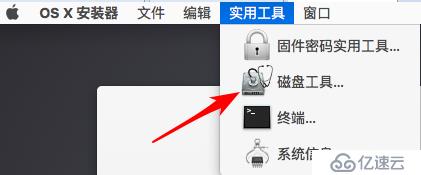
選磁盤,抹掉(格式化)
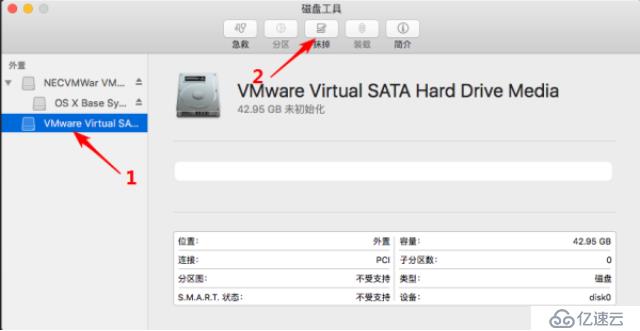
確定
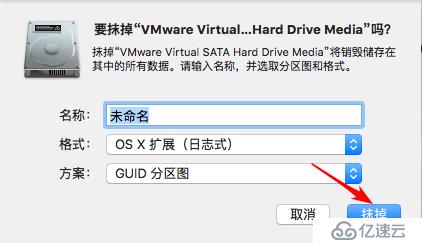
退出磁盤管理工具
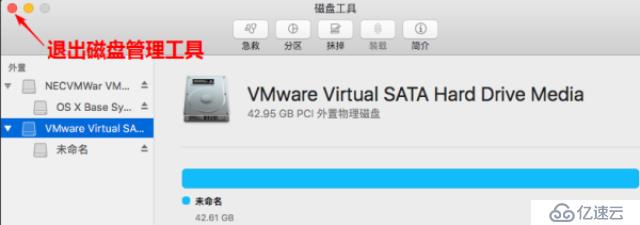
繼續,過程中需要“同意”協議
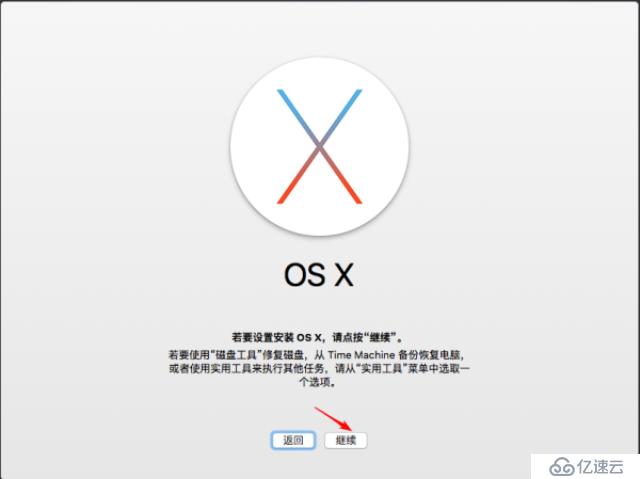
將系統安裝在“未命名”磁盤上(剛才我們格式化的那個盤),點擊“繼續”
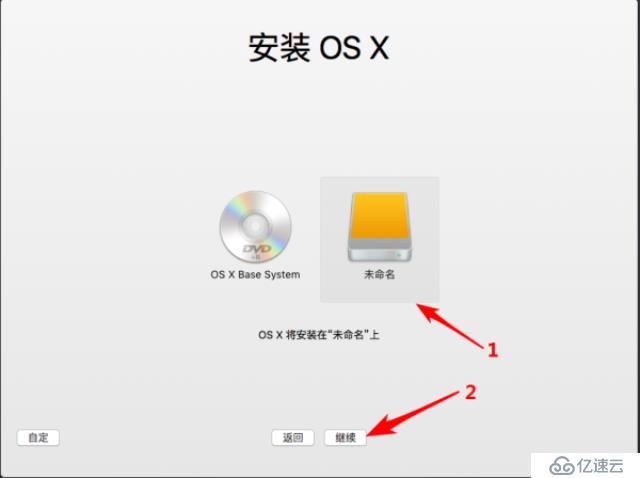
等待安裝
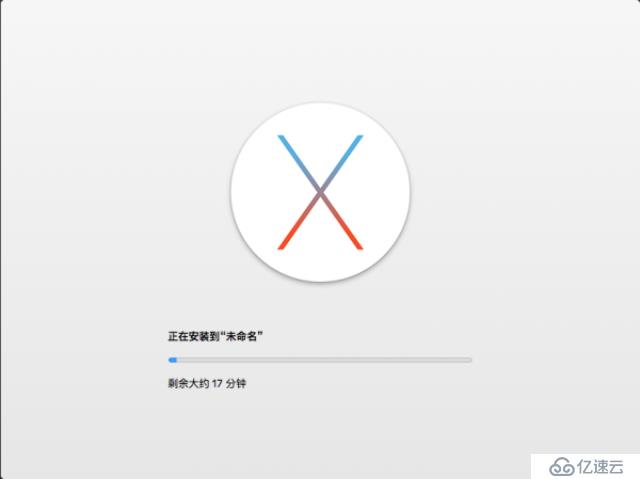
7.基本設置
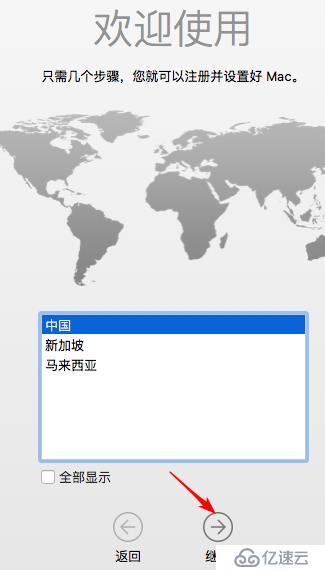
繼續
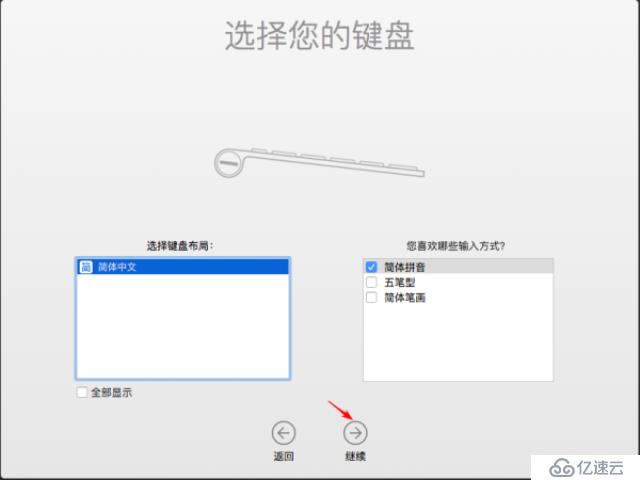
繼續
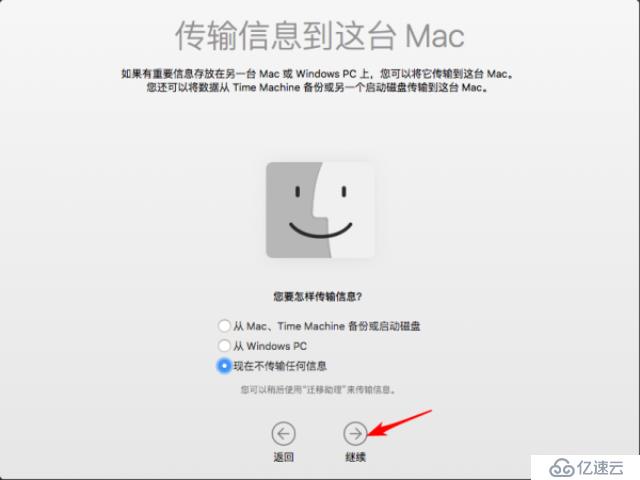
繼續

繼續,創建賬戶
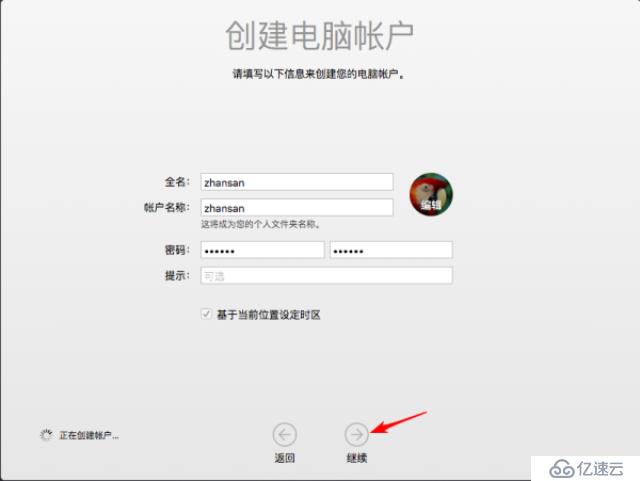
安裝完成

以上就是mac os虛擬機安裝教程介紹,詳細使用情況還得要大家自己使用過才能知道具體要領。如果想了解更多相關內容,歡迎關注億速云行業資訊頻道!
免責聲明:本站發布的內容(圖片、視頻和文字)以原創、轉載和分享為主,文章觀點不代表本網站立場,如果涉及侵權請聯系站長郵箱:is@yisu.com進行舉報,并提供相關證據,一經查實,將立刻刪除涉嫌侵權內容。